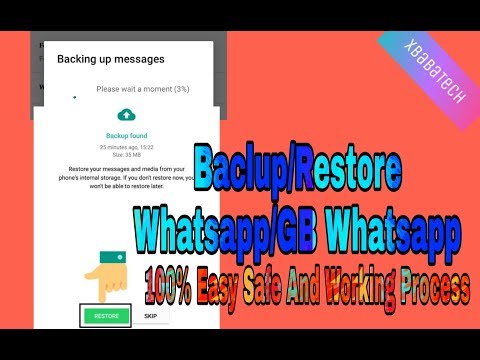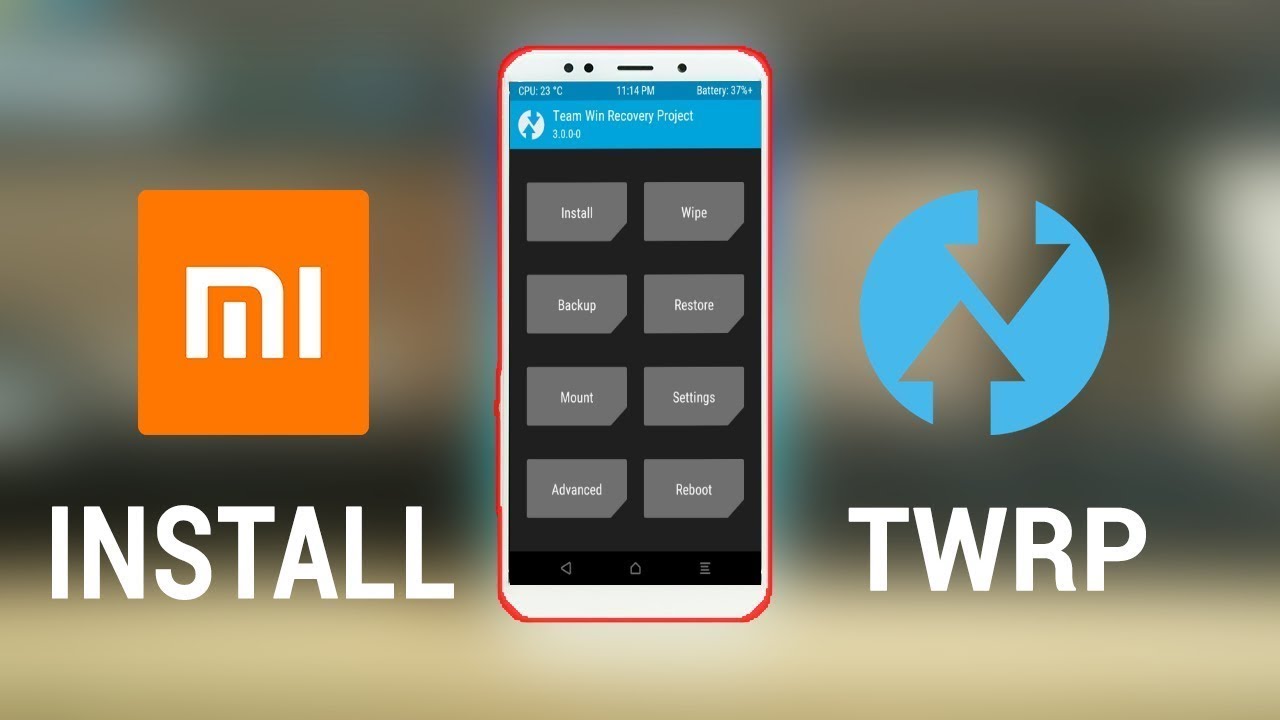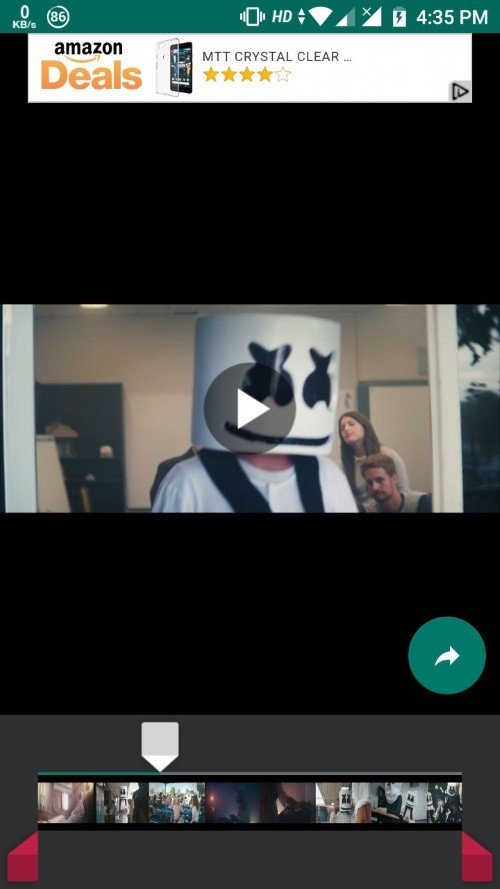Eğer akıllı telefonunuzun OTG desteği varsa kendinizi şanslı gruptan sayabilirsiniz. Bildiğiniz üzere OTG desteği olan akıllı telefonlara, basit bir kablo sayesinde USB bağlantılı tüm cihazlar eklenebiliyor. Örneğin; bir USB bellek bağlanıp tamamen yönetilebiliyor, klavye-fare ikilisi eklenip kullanım rahatlığı artabiliyor. Peki, yazıcılar ne oluyor desek ileri gitmiş olur muyuz? Elbette hayır. OTG bağlantısının sunduğu bir diğer nimet ise Android’de USB üzerinden yazıcı kullanma şansı vermesi.
Donanım açısından bir eksikliğinizin olmadığını düşünüyoruz. Ancak yazılım açısından olacak. Bunun için de Android’de USB üzerinden yazıcı kullanma konusundaki en iyi çözümlerden biri olan üstteki uygulamayı akıllı telefonunuza indirin. Uygulama sayesinde yazıcı sürücüsü ve yönetim arayüzü dertleri ortadan kalkıyor.
Android: USB Üzerinden Yazıcı Kullanma
Android’de USB üzerinden yazıcı kullanma uygulaması ücretli ancak biz ücretsiz sürümünü kullanıyoruz. Ücretli sürümde internet üzerinden baskı adedi 20 ile sınırlı ancak OTG’de bir sınır yok -veya biz henüz karşılaşmadık-. 30 TL değerinde olan ücretli sürümde kablosuz ağ ve Bluetooth üzerindeki sınırlar da sona eriyor ve reklamlar kalkıyor. USB için konulan bir sınır yok.
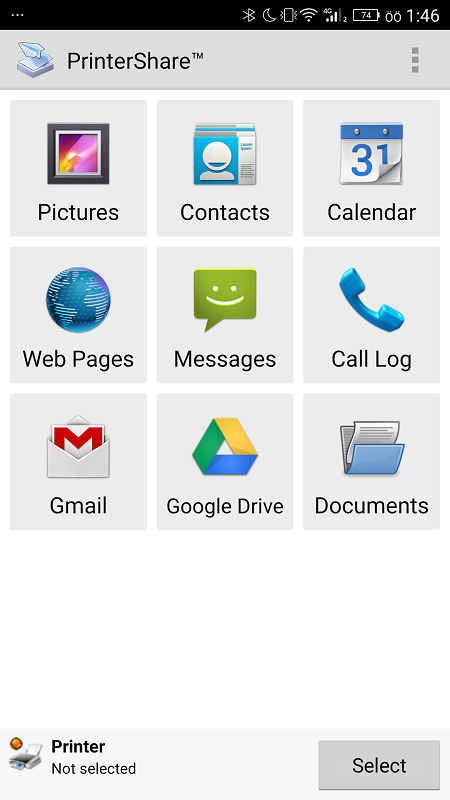
Android’de USB üzerinden yazıcı kullanma uygulaması akıllı telefonunuzdaki neredeyse her şeyi yazdırma fırsatı veriyor. Fotoğraflar, kişiler, takvim girdileri, internet sayfaları, kısa mesajlar, çağrı kayıtları ve daha nicesi. Gmail üzerinden de e-posta yazdırabilir veya akıllı telefonunuzda bulunan belgeleri de yazıcıya iletebilirsiniz. Google Drive’daki belgeleriniz de destekleniyor.
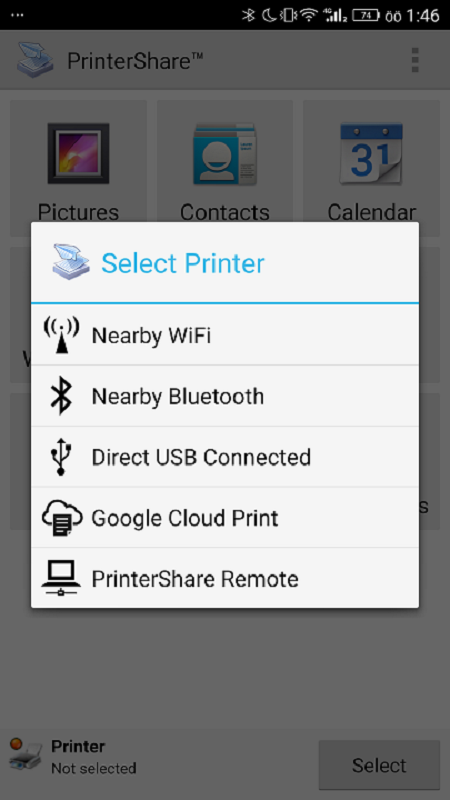
Android’de USB üzerinden yazıcı kullanma işlemi için ilk adım yazıcıyı tanıtmak. Sağ alt köşedeki Select kısmına gelerek yazıcımızın yerini uygulamaya gösteriyoruz. Biz OTG üzerinden USB yazıcı bağlayacağımız için Direct USB Connected’i seçiyoruz. Burada faydasını görebileceğiniz farklı seçenekler de mevcut.
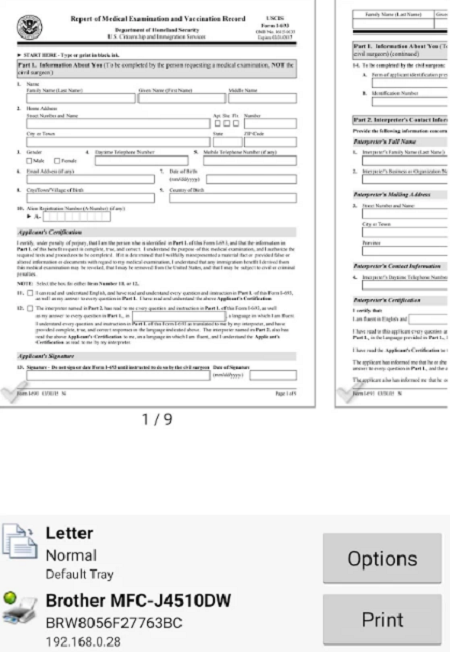
Android’de USB üzerinden yazıcı kullanma uygulaması bize artık yazıcıyı göstermeye başladı. Herhangi bir belgeyi uygulama içinden seçerek yazdırma ekranını açabiliriz. Options kısmında tıpkı yazıcının bilgisayar programında olduğu gibi birçok ayar bizi bekliyor. Bundan sonrası Print deyip çıkışı almak. Bu yöntemle birlikte, taşınabilir bilgisayarınızı gün içinde acilen açmak için gerekli bir neden daha azalmış oluyor. Sorularınız için forum sayfamızda sizleri bekliyoruz.



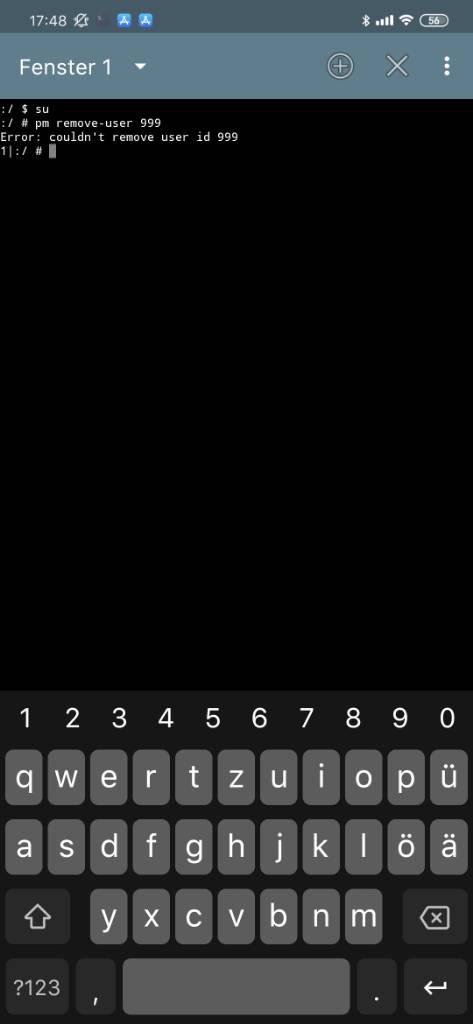
![Bilgisayarın Telefonu Görmemesi Çözümü [MTP DEVİCE] Bu INF dosyasında bir hizmet bölümü geçersiz hatası 8 bilgisayarin telefonu gormemesi cozumu mtp device bu inf dosyasinda bir hizmet bolumu gecersiz hatasi 01](https://eysar.net/storage/2021/03/bilgisayarin-telefonu-gormemesi-cozumu-mtp-device-bu-inf-dosyasinda-bir-hizmet-bolumu-gecersiz-hatasi-3.png)